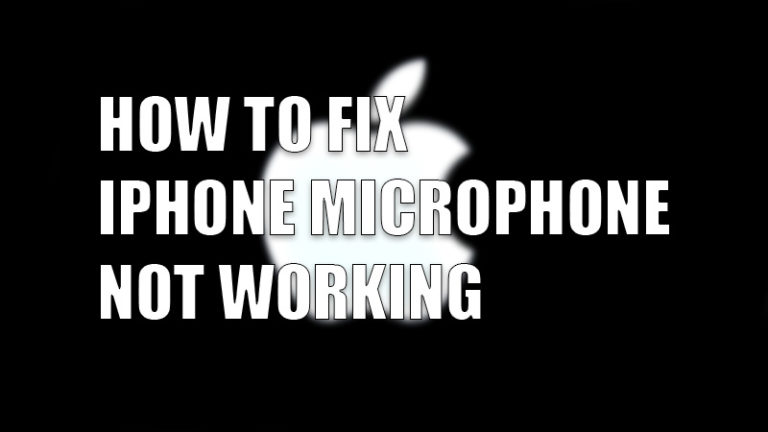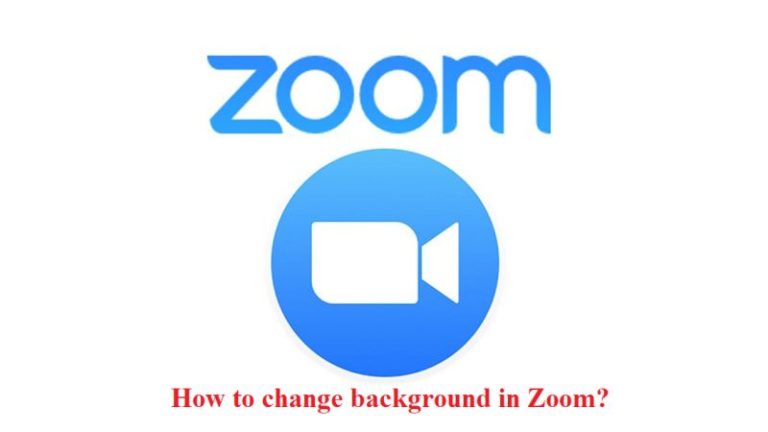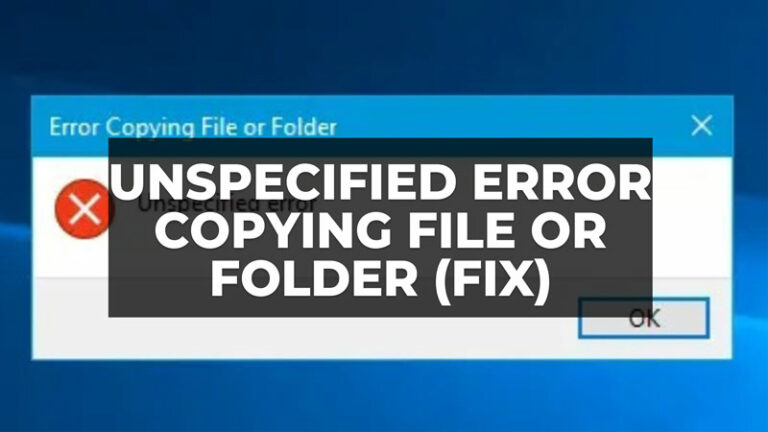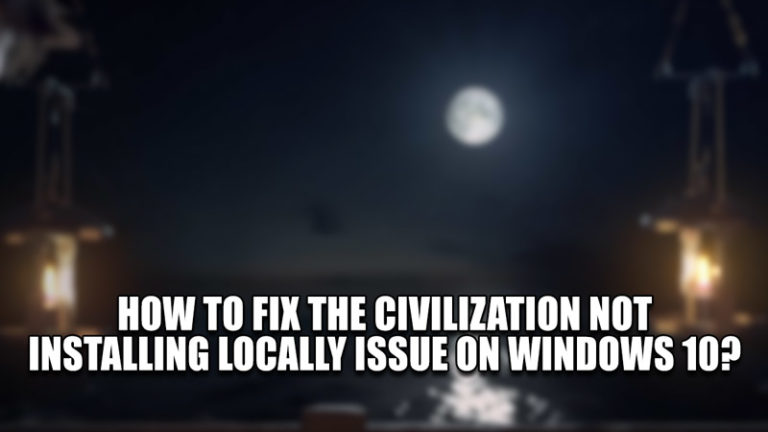Wi-Fi продолжает отключаться из-за ошибки HP Pavilion (2023)
Если у вас есть ноутбук HP Pavilion, вы можете столкнуться с частыми отключениями Wi-Fi. Поврежденные драйверы Wi-Fi или измененные настройки питания могут быть несколькими причинами возникновения этой ошибки на вашем устройстве. Следовательно, это руководство поможет вам решить эту проблему и беспрепятственно использовать Wi-Fi без каких-либо ошибок на ноутбуке HP Pavilion.
Исправлено: HP Pavilion продолжает отключать сеть Wi-Fi (2023 г.)
Если ваш ноутбук HP Pavilion продолжает отключаться от сети Wi-Fi, вы можете исправить это, выполнив следующие обходные пути:
1. Обновите драйвер Wi-Fi
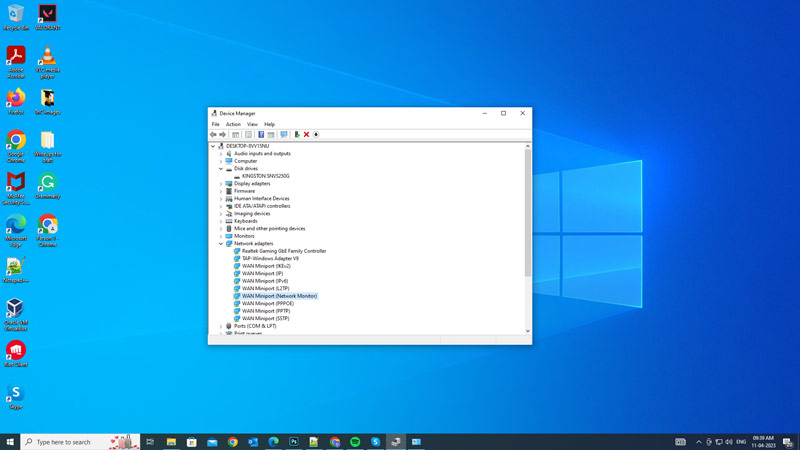
Иногда устаревший или поврежденный драйвер может привести к отключению Wi-Fi на вашем ноутбуке. Следовательно, чтобы обновить драйвер Wi-Fi, выполните следующие действия:
- Нажмите клавиши «Windows» + «X» на клавиатуре и выберите пункт «Диспетчер устройств» в меню.
- Затем разверните «Сетевые адаптеры» и щелкните правой кнопкой мыши драйвер с желтым восклицательным значком.
- Выберите в меню пункт «Обновить драйвер» и выберите параметр «Автоматический поиск драйверов».
- Ваш ноутбук HP Pavilion автоматически обновит драйвер.
- Теперь попробуйте повторно подключиться к сети Wi-Fi, чтобы устранить проблему.
2. Измените настройки питания
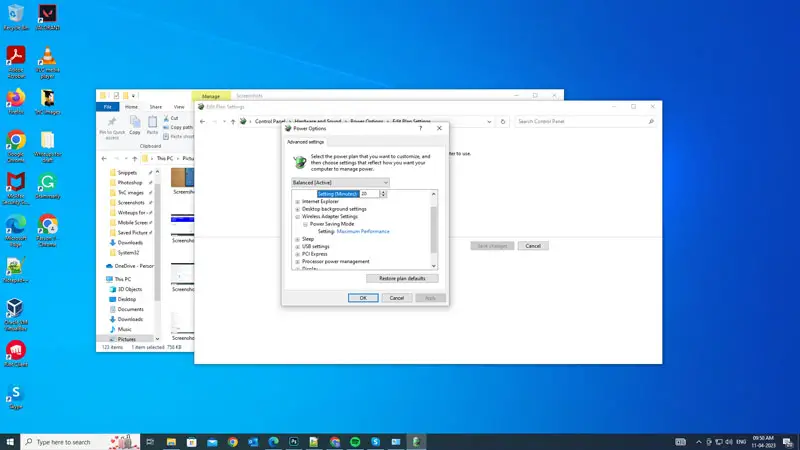
Еще одна возможная причина ошибки отключения Wi-Fi — настройки режима энергосбережения. Если ваш ноутбук настроен на отключение адаптера Wi-Fi, когда он не используется, он часто может отключаться. В таких случаях вам может потребоваться изменить параметры питания, и вы можете сделать это, выполнив следующие действия:
- Во-первых, откройте панель управления из меню «Пуск» и перейдите на вкладку «Оборудование и звук».
- Здесь выберите вкладку «Электропитание».
- Рядом с параметром «Экономия энергии» нажмите гиперссылку «Изменить настройки плана».
- Затем нажмите гиперссылку «Изменить дополнительные параметры питания».
- В окне «Дополнительные параметры питания» разверните параметр «Параметры беспроводного адаптера» из списка.
- Теперь разверните параметр «Режим энергосбережения» и установите для него значение «Максимальная производительность».
3. Сбросить настройки сети

Иногда сброс настроек сети может помочь решить проблемы с Wi-Fi на вашем ноутбуке HP Pavilion. Следовательно, чтобы сбросить настройки сети, выполните следующие действия:
- Во-первых, откройте «Настройки» в меню «Пуск» и перейдите на вкладку «Сеть и Интернет».
- Затем щелкните вкладку «Статус» на левой панели экрана и щелкните гиперссылку «Сброс сети».
- Теперь нажмите кнопку «Сбросить сейчас» и следуйте инструкциям, чтобы перезагрузить сеть и перезагрузить устройство.
- Это удалит и переустановит все ваши сетевые адаптеры и сбросит все ваши сетевые настройки по умолчанию.
- Теперь повторно подключитесь к сети Wi-Fi, чтобы устранить проблему.
4. Запустите средство устранения неполадок

Если ни одно из приведенных выше решений не работает, вы можете попробовать запустить средство устранения неполадок сетевого адаптера, чтобы исправить ошибку отключения Wi-Fi, и вы можете сделать это, выполнив следующие действия:
- Откройте окно «Настройки» и перейдите на вкладку «Обновление и безопасность». Если ваш HP Pavilion работает под управлением Windows 11, щелкните вкладку «Система».
- Затем нажмите вкладку «Устранение неполадок» на левой панели экрана.
- В окне «Устранение неполадок» выберите гиперссылку «Дополнительные средства устранения неполадок».
- Найдите вкладку «Сетевой адаптер» и нажмите на нее.
- Нажмите кнопку «Запустить средство устранения неполадок» и следуйте инструкциям, чтобы устранить проблему с отключением Wi-Fi.
Это все, что описано в том, как исправить постоянное отключение Wi-Fi из-за проблемы с ноутбуком HP Pavilion. Кроме того, ознакомьтесь с другими нашими руководствами, такими как «Ошибка 0x8007003b: произошла непредвиденная ошибка сети» в Windows или «Как исправить ошибку «У вас недостаточно прав для настройки свойств подключения».